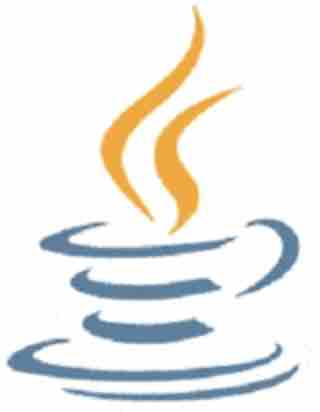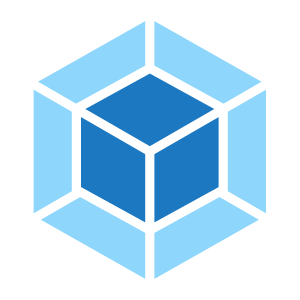if (typeof lightGallery !== 'undefined') {
var options = {selector: '.gallery-item'};
lightGallery(document.getElementsByClassName('.article-gallery')[0], options);
}
var isMobile = navigator.userAgent.match(/(phone|pad|pod|iPhone|iPod|ios|iPad|Android|Mobile|BlackBerry|IEMobile|MQQBrowser|JUC|Fennec|wOSBrowser|BrowserNG|WebOS|Symbian|Windows Phone)/i);
var isEncrypt = document.getElementById('hexo-blog-encrypt');
var allowMobile = false;
if ...
系统版本: CentOS 7.9.2009
准备清单
Mysql
if (typeof lightGallery !== 'undefined') {
var options = {selector: '.gallery-item'};
lightGallery(document.getElementsByClassName('.article-gallery')[0], options);
}
var isMobile = navigator.userAgent.match(/(phone|pad|pod|iPhone|iPod|ios|iPad|Android|Mobile|BlackBerry|IEMobile|MQQBrowser|JUC|Fennec|wOSBrowser|BrowserNG|WebOS|Symbian|Windows Phone)/i);
var isEncrypt = document.getElementById('hexo-blog-encrypt ...
if (typeof lightGallery !== 'undefined') {
var options = {selector: '.gallery-item'};
lightGallery(document.getElementsByClassName('.article-gallery')[0], options);
}
var isMobile = navigator.userAgent.match(/(phone|pad|pod|iPhone|iPod|ios|iPad|Android|Mobile|BlackBerry|IEMobile|MQQBrowser|JUC|Fennec|wOSBrowser|BrowserNG|WebOS|Symbian|Windows Phone)/i);
var isEncrypt = document.getElementById('hexo-blog-encrypt');
var allowMobile = false;
if ...
if (typeof lightGallery !== 'undefined') {
var options = {selector: '.gallery-item'};
lightGallery(document.getElementsByClassName('.article-gallery')[0], options);
}
var isMobile = navigator.userAgent.match(/(phone|pad|pod|iPhone|iPod|ios|iPad|Android|Mobile|BlackBerry|IEMobile|MQQBrowser|JUC|Fennec|wOSBrowser|BrowserNG|WebOS|Symbian|Windows Phone)/i);
var isEncrypt = document.getElementById('hexo-blog-encrypt');
var allowMobile = false;
if ...
if (typeof lightGallery !== 'undefined') {
var options = {selector: '.gallery-item'};
lightGallery(document.getElementsByClassName('.article-gallery')[0], options);
}
var isMobile = navigator.userAgent.match(/(phone|pad|pod|iPhone|iPod|ios|iPad|Android|Mobile|BlackBerry|IEMobile|MQQBrowser|JUC|Fennec|wOSBrowser|BrowserNG|WebOS|Symbian|Windows Phone)/i);
var isEncrypt = document.getElementById('hexo-blog-encrypt');
var allowMobile = false;
if ...
123456789101112131415161718192021222324252627282930313233343536373839404142434445464748495051services: elasticsearch: image: bitnami/elasticsearch:8.15.1 # 请根据需要选择合适的版本 container_name: elasticsearch healthcheck: test: ["CMD-SHELL", "curl --silent --fail -u elastic:$elastic_password localhost:9200/_cluster/health || exit 1"] interval: 30s timeout: 10s retries: 3 environment: - "ELASTICSEARCH_VOLUME_DIR=/bitnami/elasticsearch" ...
这个错误表明脚本文件中的 shebang 行(#!/bin/bash)后面有一个不可见的字符 ^M
要解决此问题,您可以使用以下方法之一删除 ^M 字符:
方法 1:使用 dos2unix 工具
首先,确保您的系统上已安装了 dos2unix 工具。如果尚未安装,请使用以下命令安装:
1sudo yum install -y dos2unix
使用 dos2unix 将脚本文件转换为 Unix 格式:
1dos2unix your_script.sh
现在,您应该可以正常运行脚本了。
方法 2:使用 sed 命令 使用 sed 命令删除脚本文件中的 ^M 字符:
1sed -i 's/\r$//' your_script.sh
现在,您应该可以正常运行脚本了。
方法 3:使用文本编辑器 使用支持 Unix/Linux 格式的文本编辑器(如 Notepad++、VSCode 等)打开脚本文件。大多数文本编辑器都提供了将文件转换为 Unix/Linux 格式的选项。转换完成后,保存文件并尝试再次运行脚本。
通过以上方法之一删除 ^M ...
链接:https://caiyun.139.com/m/i?0A5CuQ0VZMSdD提取码:gNeX复制内容打开移动云盘 PC 客户端,操作更方便哦
创建 docker 和 docker-compose 一键安装脚本并封装一键部署安装包。
1、一键安装脚本# 创建 docker 和 docker-compose 一键安装脚本
12345678910111213141516171819202122232425262728293031323334353637383940414243444546474849#!/bin/bash#定义字体颜色RE='\033[1;31m' # Red color codeGR='\033[1;32m' # Green color codeBL='\033[1;34m' # Blue color codePU='\033[1;35m' # Purple(紫) color codeSK='\033[1;36m' # SkyBlue(天蓝) color codeN ...
if (typeof lightGallery !== 'undefined') {
var options = {selector: '.gallery-item'};
lightGallery(document.getElementsByClassName('.article-gallery')[0], options);
}
var isMobile = navigator.userAgent.match(/(phone|pad|pod|iPhone|iPod|ios|iPad|Android|Mobile|BlackBerry|IEMobile|MQQBrowser|JUC|Fennec|wOSBrowser|BrowserNG|WebOS|Symbian|Windows Phone)/i);
var isEncrypt = document.getElementById('hexo-blog-encrypt');
var allowMobile = false;
if ...
在 CentOS 7 上离线安装 Docker 指南 一、系统要求 在开始安装 Docker 之前,请确保您的 CentOS 7 系统满足以下要求:
内核版本:Docker 要求 Linux 内核版本在 3.10 及以上。通过运行以下命令检查您的内核版本:
1uname -r
系统名称:确认您的系统是 CentOS 7。运行以下命令查看系统名称:
1cat /etc/redhat-release
二、下载 Docker由于您将采用离线安装方式,需要下载 Docker 的二进制文件。访问 Docker 官方下载页面,选择合适的版本进行下载。下载完成后,解压下载的文件:
1tar -zxvf docker-26.1.3.tgz
三、安装 Docker将解压后的 docker 目录中的所有文件复制或移动到 /usr/bin/ 目录下:
1cp docker/* /usr/bin/
验证 Docker 是否安装成功:
1docker -v
四、配置 Docker 守护进程 创建并编辑 /etc/systemd/system/docker.service 文件:
1vim ...